تغییر موتور جستجو در کروم و فایرفاکس: راهنمای کاربردی
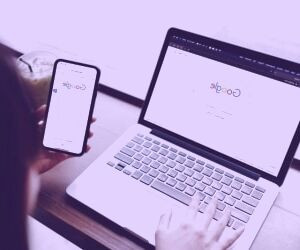
اگر موتور جستجوی پیش فرض مرورگر شما، موتور جستجویی است که شما با آن آشنا نیستید و از آن استفاده نمیکنید، امکان تغییر آن به موتور جستجوی دلخواه شما به سادگی وجود دارد. این امکان به کاربران این اجازه را میدهد تا با انتخاب موتور جستجوی مورد نظر خود، به راحتی به جستجو و دسترسی به اطلاعات مورد نیاز بپردازند. تغییر موتور جستجو در مرورگر، فرایندی ساده و قابل انجام است که کاربران میتوانند آن را به سرعت انجام دهند.
چگونگی تغییر موتور جستجو در مرورگر
مرورگرها که امروزه تعداد آنها به طور چشمگیری افزایش یافته است، به عنوان یکی از ابزارهای کاربردی و پرطرفدار شناخته می شوند. با این حال، هنگام نصب و استفاده از یک مرورگر برای اولین بار، ممکن است موتور جستجوی پیش فرض آن با موتور جستجویی که شما همواره استفاده می کردید، متفاوت باشد. بنابراین، آیا امکان تغییر موتور جستجوی پیش فرض مرورگر وجود دارد؟ پاسخ به این سوال مثبت است! این فرآیند بسیار ساده و آسان می باشد. در ادامه این گزارش از بخش تکنولوژی نمناک، قصد داریم شما را با نحوه تغییر موتور جستجو در 2 مرورگر پرطرفدار جهانی آشنا سازیم. همراه ما باشید.
تغییر موتور جستجو در گوگل کروم
اولین مرورگری که ما تصمیم داریم نحوه تغییر موتور جستجو را در آن آموزش دهیم، مرورگر گوگل کروم می باشد که یکی از معروف ترین مرورگرها می باشد که در ادامه به صورت مرحله به مرحله با نحوه تغییر موتور جستجو آن آشنا خواهید شد؛
1. مرورگر کروم را اجرا کنید. از قسمت بالا سمت راست گزینه 3 نقطه عمودی را انتخاب کرده و سپس گزینه Settings را انتخاب کنید.
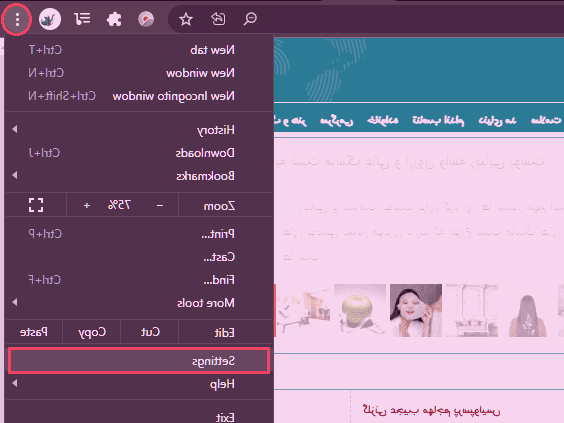
2. از منو سمت چپ گزینه Search engine را انتخاب کنید.
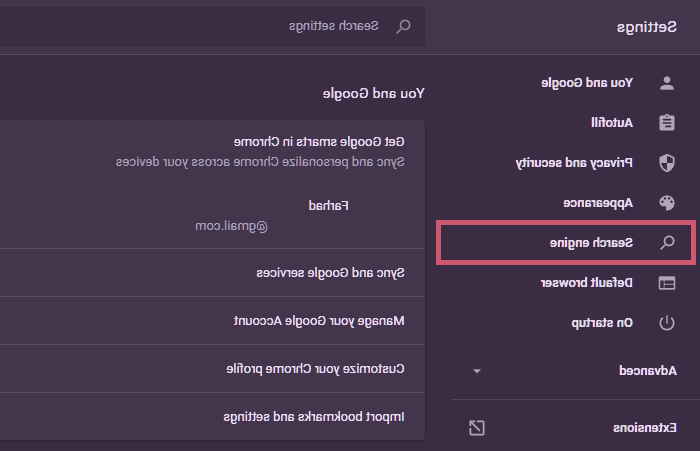
3. در سمت راست گزینه Search engine used in the address bar را مشاهده خواهید کرد که با انتخاب آن، می توانید موتور جستجو خود را تغییر دهید. موتورهای جستجویی که در این مرورگر وجود دارند، عبارتند از گوگل، یاهو، بینگ، duckduck go و Ecosia. همچنین اگر می خواهید بهصورت دستی، موتور جستجو خارج از این موارد را درج کنید، می بایست از طریق بخش Manage search engine را انتخاب کنید.
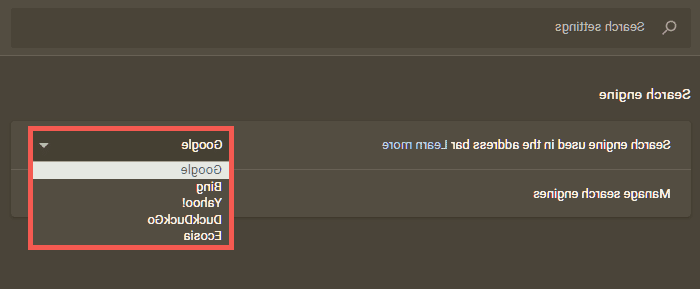
تغییر موتور جستجو در موزیلا فایرفاکس
اما اگر شما از کاربران مرورگر موزیلا فایرفاکس هستید و میخواهید موتور جستجو را در این مرورگر تغییر دهید، باید مطابق مراحل ذیل پیش بروید؛
1. مرورگر موزیلا فایرفاکس را اجرا کنید. بعد از لود کامل مرورگر، گزینه 3 خط افقی را از قسمت بالا سمت راست انتخاب کنید. اینک گزینه Settings را انتخاب کنید.
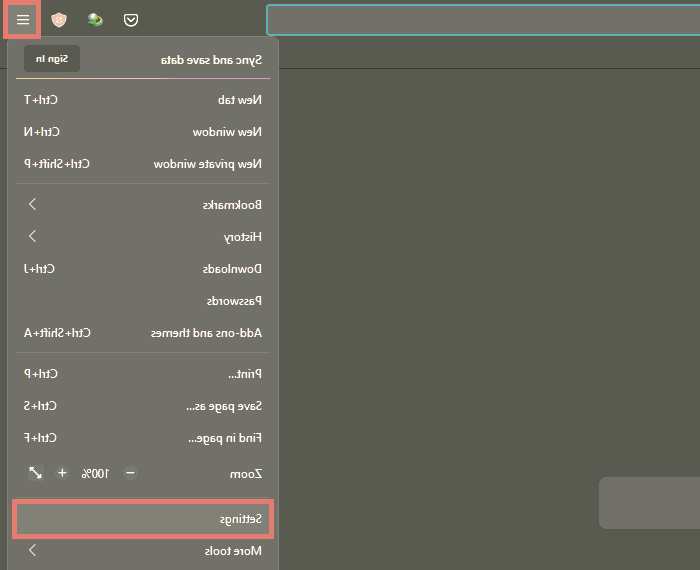
2. از منو سمت چپ گزینه Search را انتخاب کنید.
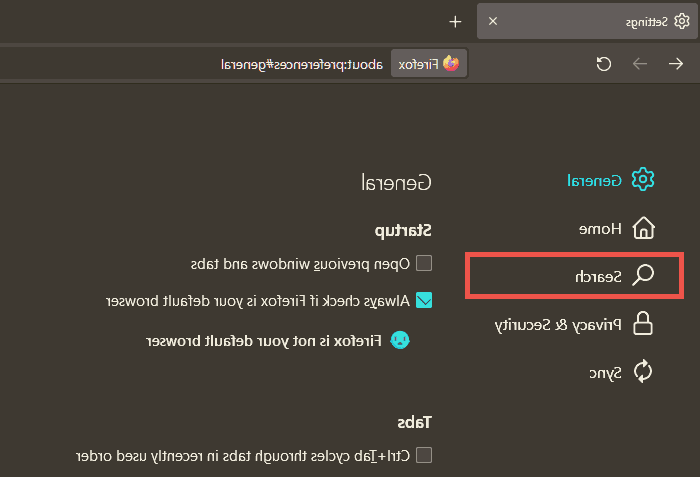
3. هم اکنون بخشی در سمت راست برای شما باز خواهد شد که از بخش Default Search Engine می توانید موتور جستجو مدنظر خود را انتخاب کنید.
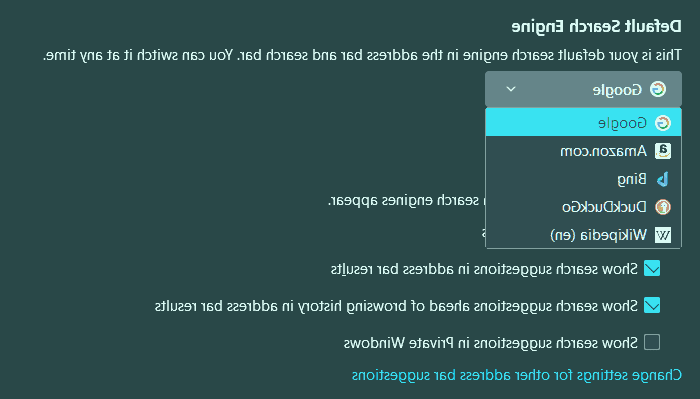
در نهایت شما موفق به تغییر موتور جستجو مرورگر خود شده اید.